分类
win8系统桌面是我们最常操作的界面,通常我们会把常用的程序图标快捷方式放在桌面,方便快速打开使用,最近有用户发现桌面的程序图标都变成了白色,但是能够打开,这是怎么回事呢?出现这个问题主要是由于程序的快捷方式图标丢失造成的,我们只需重新选择对应的图标,具体的操作步骤如下。
推荐:电脑公司win8系统下载
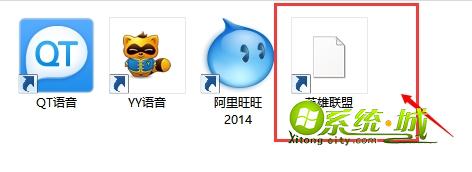
win8系统桌面图标变成白色的解决方法:
1、右键点击该图标,选择属性;
2、打开属性窗口,在“快捷方式”选项卡,点击“更改图标”;
3、在列表中选择对应图标,点击确定;
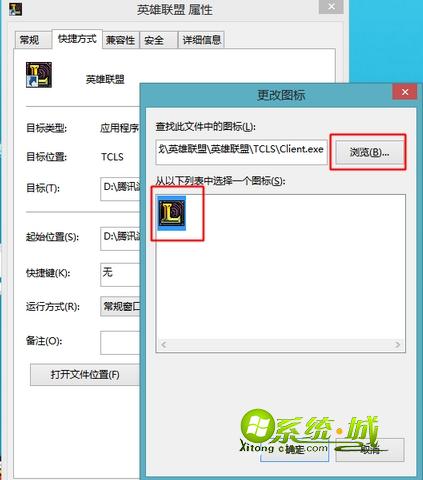
4、如果没有则点击“浏览”进入程序安装目录,选择相应图标打开;
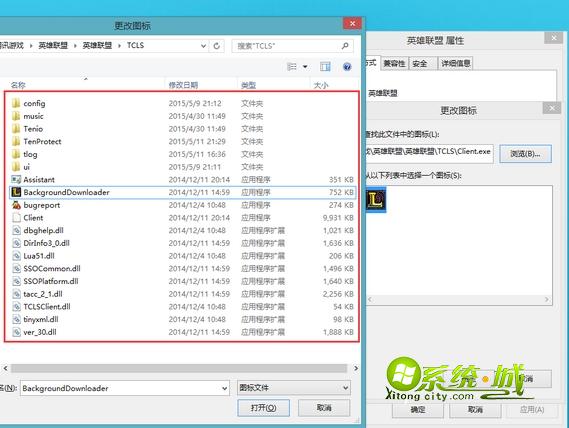
5、返回桌面我们看到图标已经恢复正常了。

通常桌面图标变成白色主要是缓存异常,找不到对应图标,在遇到这个问题时我们可以通过上述方法来解决。
热门教程
网友评论